zvezdo4ёtiя
zvezdochetiaShow content
@mnnwvn @ru Есть утилита qrencode, я для себя одну английскую статью переводил, свой частичный перевод добавляю в ответ ☺️😉
QR-коды способны на многое.
Лучше воздержаться от использования онлайн-сервисов по созданию QR-кодов:
- Это не безопасно
- Это зависимость от интернета
- С моими данными могут делать всё
Утилита qrencode позволяет создавать скрипты и псевдонимы для программного создания QR-кодов.
QR-код может инициировать действия:
- отображение текста
- навигация к точке по карте
- звонок по телефону
- отправка SMS
- отправка e-mail
- открытие URL
- добавление контакта в адресную книгу
- добавление события в календарь
- подключение к сети Wi-Fi
Установка Ubuntu sudo apt-get install qrencode
Fedora sudo dnf install qrencode
Manjaro sudo pacman -Sy qrencode
Параметры утилиты Есть 2 набора параметров, передаваемых в qrencode:
- для создания и кодирования кодов
- для определения данных, содержащихся в коде
Параметры, влияющие на создание QR-кода, определяют такие вещи, как размер QR-кода, цвет клетчатого узора и фона, а также настройки исправления ошибок.
Ключевые слова и имена полей определяют тип закодированного контента и позволяют программному обеспечению сканирования определить, что ему следует делать с полученной информацией.
ИСПОЛЬЗОВАНИЕ Текстовые коды Простейший вид QR-кодов содержит обычный текст. Передаваемые в qrencode параметры:
- -s 6 : устанавливает размер блоков в клетчатом узоре QR-кода. Указанное вами число задаёт размер в пикселях длины одной стороны блока.
- -l H : устанавливает уровень исправления ошибок для разных степеней повреждения или неразборчивости кода. Чем выше больше исправлений ошибок, тем больше итоговый код. Варианты:
- «L»: низкий уровень (до 7% скрыто или повреждено)
- «M»: средний уровень (до 15%)
- «Q»: высокий уровень (до 25%)
- «H»: наивысший (до 30%)
- -o «text.png» : опция вывода позволяет вам установить имя сгенерированного изображения. По умолчанию это PNG, но с использованием опции -t (тип), можно установить EPS, SVG и много ANSI…
- Текст указывается последним и заключается в кавычки
Пример: qrencode -s 6 -l H -o "text.png" "This type of QR holds plain text. This text is shown to the user when they scan the QR code. No other action is automatically triggered." Такая команда создаст следующий QR-код: 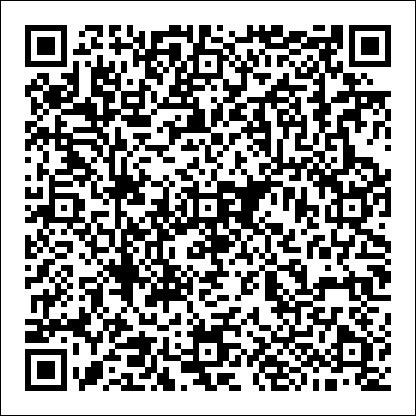
Добавление цвета
Цвет рисунка и фона добавляется параметрами --foreground и, соответственно, --background. Цвета можно задавать в моделях RGB (six hexadecimal digit notation) или в RGBA (eight hexadecimal digit notation). пример Сам код будет отрисован оттенком синего, а фон будет белым.
qrencode -s 6 -l H –foregound=”3599FE” –background=”FFFFFF” -o “blue.png” “This QR code will be blue and white.”
По такому запросу будет выведено следующее изображение: 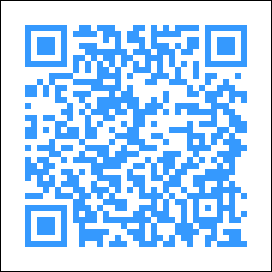 Важно: для корректного распознавания кода, цвет самого узора из квадратиков должен быть контрастным относительно цвета фона.
Важно: для корректного распознавания кода, цвет самого узора из квадратиков должен быть контрастным относительно цвета фона.
Местоположение в QR-коде: В QR-коде можно легко сохранить какие-либо географические координаты:
- Информация должна начинаться с ключевого слова
geo. - Используйте “:” чтобы разделить ключевое слово и сами данные местоположения.
- Местоположение должно быть указано в цифровых градусах (дробная часть отделена через “.”).
- Не оставляйте пробелов по всей строке и используйте “,” между значениями широты и долготы. Предыдущие параметры те же. В случае отсутствия изменений файл с кодом будет перезаписан.
qrencode -s 6 -l H -o “geo.png” “geo:51.185013,-1.859105”
В результате создаётся этот QR-код. Место действия — вход на автостоянку Стоунхенджа. 
Номер телефона в QR Создаётся по ключевому слову tel, далее “:”, в самом номере не рекомендуется использовать скобки, дефисы и, вероятно, другие знаки препинания, поскольку приложение для считывания может запутаться.
Ввод
qrencode -s 6 -l H -o “phone.png” “tel:5555555555”
Приведёт к выводу следующего кода: 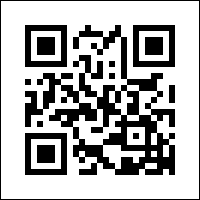 При сканировании, вероятно, предложат создать контакт или позвонить.
При сканировании, вероятно, предложат создать контакт или позвонить.
Отправка электронной почты Существует и такая возможность, сканер предложит отправить письмо, а в код можно поместить адрес получателя, тему и тело письма.
- Ключевое слово
mailto: - Флаг
"?subject=(без пробелов до и после) — тема письма - Флаг
?body=(без пробелов до и после) — тело письма
Пример
qrencode -s 6 -l H -o “email.png” “mailto:contact@cloudsavvyit.com?subject=Linux&body=Linux articles are cool.”
Приводит к выводу 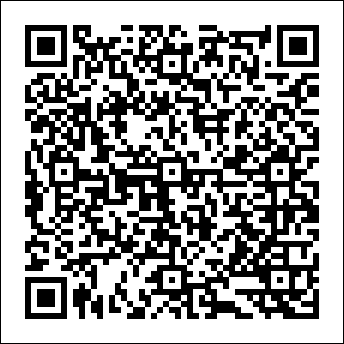 Отсканировавший, вероятно, сможет отправить это письмо либо добавить указанный адрес почты себе в качестве контакта
Отсканировавший, вероятно, сможет отправить это письмо либо добавить указанный адрес почты себе в качестве контакта
QR-код сайта При создании обязательно использовать http: / https:
qrencode -s 6 -l H -o “URL.png” “https://cloudsavvyit.com”
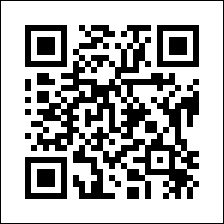
Отправка SMS/MMS Механизм отправки идентичен; ключевое слово smsto:, далее номер адресата, запятая и без пробела сообщение.
qrencode -s 6 -l H -o “SMS.png” “smsto:5555555555,This is the text of the SMS message.”
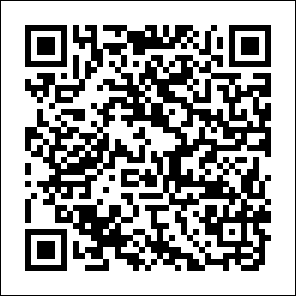
Подключение к Wi-Fi Ключевое слово WIFI:, далее параметры:
- T: — тип безопасности. Может быть WEP, WPA, WPA2. Затем “;”.
- S: — SSID, затем ставим “;”.
- P: — пароль, заканчиваем двумя точками с запятыми, то есть “;;”.
qrencode -s 6 -l H -o “wifi.png” “WIFI:T:WPA;S:«SSID»;P:«PSWD»;;”
Укажите свой настоящий SSID и ключ безопасности там, где в команде появляются «SSID» и «PSWD». QR-код выглядит следующим образом (в оригинале использовались “<” и “>” вместо кавычек):
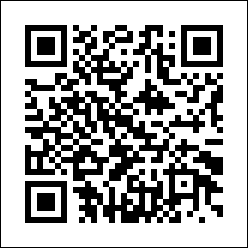
Добавление контакта при помощи QR-кода формата vCard Контактные данные в формате vCard можно зашить в QR-код, это исключит риск опечаток. Поскольку в этом формате много буков, сохраним всё в текстовый файл “contact.txt” и перенаправили этот текстовый файл в qrencode.
BEGIN:VCARD
VERSION:2.1
N:McKay,D
FN:Dave McKay
TEL;TYPE=voice,cell,pref:5555555555
TITLE:Journalist
ORG:CloudSavvyIT
EMAIL:dave@madeupdomain.com
URL:www.cloudsavvyit.com
END:VCARD
Перенаправить этот файл в qrencode мы можем так: qrencode -s 6 -l H -o "contact.png" < contact.txt Получается самый большой QR-код здесь, поскольку он содержит больше информации и использует высочайший уровень исправления ошибок. 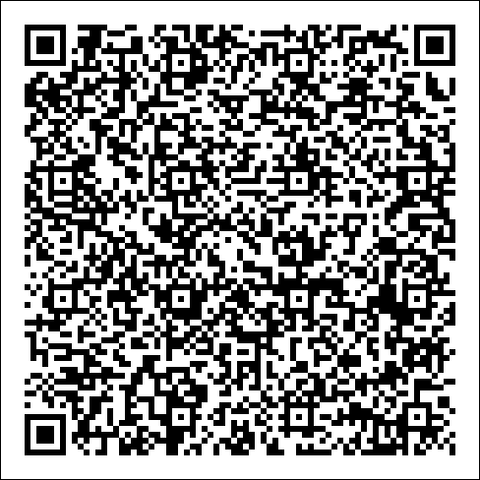
Добавление события в календарь Добавление события в календарь очень напоминает добавление контакта. Мы также создадим, а потом перенаправим файл “event.txt”
BEGIN:VEVENT
SUMMARY:Works Picnic
DESCRIPTION:Fun, food, and games in the sun
LOCATION:Eastwood Park
DTSTART:20210710T103000
DTEND:20210710T154500
END:VEVENT
И теперь qrencode -s 6 -l H -o "event.png" < event.txt делает нам 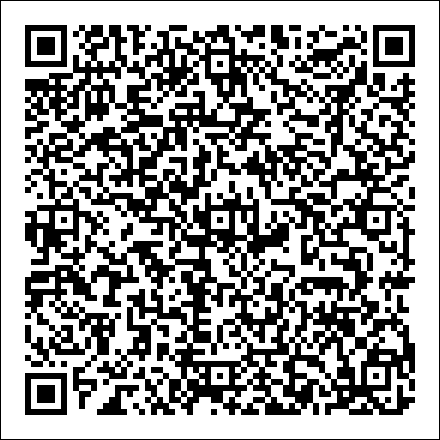
HELP qrencode version 4.1.1 Copyright (C) 2006-2017 Kentaro Fukuchi Usage: qrencode [-o FILENAME] [OPTION]… [STRING] Encode input data in a QR Code and save as a PNG or EPS image.
-h, –help display the help message. -h displays only the help of short
options.-o FILENAME, –output=FILENAME
write image to FILENAME. If '-' is specified, the result
will be output to standard output. If -S is given, structured
symbols are written to FILENAME-01.png, FILENAME-02.png, ...
(suffix is removed from FILENAME, if specified)-r FILENAME, –read-from=FILENAME
read input data from FILENAME.-s NUMBER, –size=NUMBER
specify module size in dots (pixels). (default=3)-l {LMQH}, –level={LMQH}
specify error correction level from L (lowest) to H (highest).
(default=L)-v NUMBER, –symversion=NUMBER
specify the minimum version of the symbol. See SYMBOL VERSIONS
for more information. (default=auto)-m NUMBER, –margin=NUMBER
specify the width of the margins. (default=4 (2 for Micro QR)))-d NUMBER, –dpi=NUMBER
specify the DPI of the generated PNG. (default=72)-t {PNG,PNG32,EPS,SVG,XPM,ANSI,ANSI256,ASCII,ASCIIi,UTF8,UTF8i,ANSIUTF8,ANSIUTF8i,ANSI256UTF8}, –type={PNG,PNG32,EPS,SVG,XPM,ANSI,ANSI256,ASCII,ASCIIi,UTF8,UTF8i,ANSIUTF8,ANSIUTF8i,ANSI256UTF8}
specify the type of the generated image. (default=PNG)-S, –structured
make structured symbols. Version must be specified with '-v'.-k, –kanji assume that the input text contains kanji (shift-jis).
-c, –casesensitive
encode lower-case alphabet characters in 8-bit mode. (default)-i, –ignorecase
ignore case distinctions and use only upper-case characters.-8, –8bit encode entire data in 8-bit mode. -k, -c and -i will be ignored.
-M, –micro encode in a Micro QR Code.
--rle enable run-length encoding for SVG.
--svg-path
use single path to draw modules for SVG.
--inline only useful for SVG output, generates an SVG without the XML tag.
--foreground=RRGGBB[AA]
--background=RRGGBB[AA]
specify foreground/background color in hexadecimal notation.
6-digit (RGB) or 8-digit (RGBA) form are supported.
Color output support available only in PNG, EPS and SVG.
--strict-version
disable automatic version number adjustment. If the input data is
too large for the specified version, the program exits with the
code of 1.-V, –version
display the version number and copyrights of the qrencode.
--verbose
display verbose information to stderr.[STRING] input data. If it is not specified, data will be taken from
standard input.SYMBOL VERSIONS
The symbol versions of QR Code range from Version 1 to Version
40. Each version has a different module configuration or number
of modules, ranging from Version 1 (21 x 21 modules) up to
Version 40 (177 x 177 modules). Each higher version number
comprises 4 additional modules per side by default. See
http://www.qrcode.com/en/about/version.html for a detailed
version list.zvezdo4ёtiя
zvezdochetia@mnnwvn по ссылке на моём (не прямо моём, просто на том, с которого я отправил) инстансе есть картинки в тексте, если интересно можно посмотреть
zvezdo4ёtiя
zvezdochetiaЭто очевидно вроде, но я как-то раз забыл об этом